
iPhone下载不了WhatsApp可能是由于以下原因:存储空间不足,需清理手机以释放空间;设备未更新到最新iOS版本,需更新系统;App Store设置问题,确保已登录Apple ID且地区设置正确;网络连接不稳定,检查Wi-Fi或移动数据是否正常。

存储空间不足的问题
如何检查iPhone的存储空间
- 进入设置应用: 打开iPhone的“设置”应用,向下滚动并点击“通用”,然后选择“iPhone存储空间”。在这里,你可以看到当前设备的总存储、已用存储和可用存储的详细信息。
- 查看各应用占用: 在“iPhone存储空间”页面,会列出各个应用占用的存储空间。点击任意应用,可以看到该应用所占用的具体存储量,帮助你了解哪些应用需要清理。
- 利用iCloud存储: 如果需要进一步检查存储,可以查看“设置”中的“Apple ID”部分,选择“iCloud”并点击“管理存储”,了解哪些文件或应用在iCloud中占用了存储空间。
清理存储空间的有效方法
- 删除不必要的应用: 根据存储空间的占用情况,定期删除不再使用的应用。长按应用图标,点击“移除应用”,然后选择“删除应用”即可释放存储空间。
- 清理照片和视频: 照片和视频往往占用大量存储。使用“照片”应用中的“优化iPhone存储”选项,或者手动删除不需要的照片和视频,特别是重复或模糊的内容。
- 清空信息和聊天记录: 如果使用消息应用(如iMessage或WhatsApp),定期清理聊天记录和附件。可以在应用内设置中选择“保留信息的时间”选项,限制聊天记录的存储时间。
iOS版本不兼容
检查iPhone的iOS版本
- 进入设置应用: 打开iPhone的“设置”应用,向下滚动并选择“通用”,然后点击“关于本机”。在这里,你可以查看到当前设备的iOS版本号,例如“iOS 16.3”。
- 识别兼容性要求: 访问WhatsApp官方网站,查看其对iOS版本的最低要求。通常,WhatsApp会列出支持的iOS版本,如果你的iOS版本低于要求,就无法下载或使用应用。
- 了解旧设备的限制: 对于较老型号的iPhone,可能无法更新到最新的iOS版本。用户可以通过查看设备支持的最新iOS版本,确认是否还在支持更新之列。
更新iOS的步骤和注意事项
- 备份数据: 在进行系统更新前,务必备份你的iPhone数据。可以通过iCloud或iTunes进行备份,以确保更新过程中不会丢失重要信息。
- 连接稳定的网络: 更新iOS需要稳定的Wi-Fi连接,以避免下载过程中出现中断。此外,确保电池电量充足,最好在充电状态下进行更新。
- 执行系统更新: 在“设置”应用中,选择“通用”,然后点击“软件更新”。系统会自动检查是否有可用的更新,若有,点击“下载并安装”即可。按照屏幕上的提示完成更新。
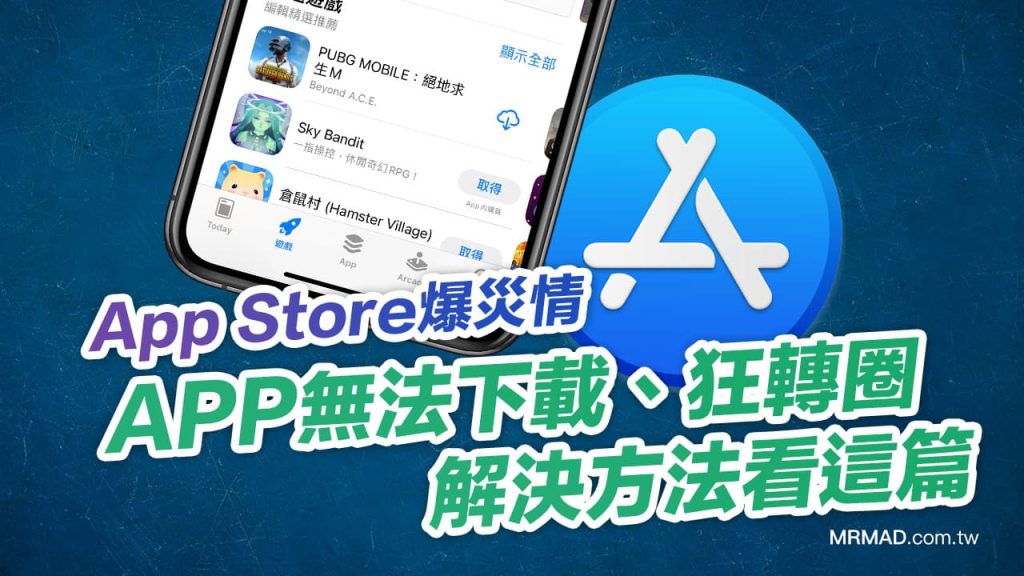
App Store设置问题
确认Apple ID是否正常
- 检查登录状态: 打开“设置”应用,点击你的姓名,查看是否已成功登录Apple ID。如果未登录,系统会提示你输入Apple ID和密码进行登录。确保账户状态正常,以避免在下载应用时遇到障碍。
- 确认账户信息: 在Apple ID设置中,检查所有信息,包括电子邮件地址、密码和安全设置是否最新。如果发现任何异常或过期的信息,及时更新,以保持账户的有效性和安全性。
- 检查账户限制: 如果Apple ID被锁定或存在任何限制,可能会影响应用下载。访问Apple的官方网站,按照指示解锁账户或解决其他问题,确保账户可以正常使用。
如何更改App Store地区设置
- 进入Apple ID设置: 打开“设置”应用,点击你的姓名,然后选择“媒体与购买”,接着点击“查看账户”。在这里,可能需要输入Apple ID密码进行验证,以确保你有权限进行设置更改。
- 选择地区/国家: 在账户设置中,找到“国家/地区”选项。点击后,你会看到当前设置的国家或地区信息。选择“更改国家或地区”,然后从列表中选择新的国家或地区,注意选择与你的支付方式和居住地相符的选项。
- 完成设置: 根据系统的提示,填写账单信息及地址等要求。确保提供的信息与新地区的要求相符,可能需要更新信用卡信息或选择其他支付方式。完成所有步骤后,点击“同意”并确认变更,重新启动App Store以反映新的设置,确保所有内容都能正常访问。

网络连接不稳定
检查Wi-Fi或移动数据状态
- 查看网络图标: 在iPhone的屏幕顶部,查看Wi-Fi或移动数据图标。如果图标上没有信号强度条,表示网络连接不正常。点击Wi-Fi设置,查看是否已连接到网络。
- 打开设置应用: 进入“设置”,选择“Wi-Fi”或“蜂窝移动网络”,确认Wi-Fi开关或移动数据开关是否开启。如果未开启,及时打开它。
- 检查网络连接: 对于Wi-Fi,确保连接的网络名称正确,并尝试连接其他可用网络。如果使用移动数据,确保没有数据限制,且已选择正确的运营商。
重启路由器或更换网络的方法
- 重启路由器: 拔掉路由器电源,等待约10秒后再重新插上,待路由器完全重启后,再次尝试连接Wi-Fi。这可以解决因网络设备故障引起的连接问题。
- 尝试有线连接: 如果可能,可以通过网线将设备直接连接到路由器,检查网络是否正常。这样可以排除是否因Wi-Fi信号问题导致的连接不稳定。
- 更换网络: 如果Wi-Fi连接不稳定,尝试切换到移动数据,查看是否能正常下载应用。如果切换后下载正常,问题可能出在Wi-Fi网络上,考虑联系网络服务提供商解决。

应用程序限制设置
如何查看iPhone的应用限制设置
- 进入设置应用: 打开iPhone的“设置”应用,向下滚动并选择“屏幕时间”。如果未设置屏幕时间,则需要先进行设置。屏幕时间功能可以帮助你监控和管理应用使用情况。
- 访问内容与隐私限制: 在“屏幕时间”中,找到并点击“内容与隐私限制”。在此选项下,你可以查看是否启用了应用程序限制以及具体的限制内容。
- 检查应用限制: 在“内容与隐私限制”中,选择“允许的应用”,查看哪些应用已被禁用。你可以清楚地看到每个应用的状态,帮助判断是否有影响到WhatsApp等应用的限制设置。
解除应用下载限制的步骤
- 禁用应用限制: 在“内容与隐私限制”中,将“内容与隐私限制”功能关闭,或者在“允许的应用”中手动启用被禁用的应用。确保“安装应用”和“删除应用”的选项都被允许。
- 重设屏幕时间密码: 如果忘记了屏幕时间密码,可能需要通过Apple ID进行重置。访问“设置”,点击你的姓名,然后选择“找回Apple ID”。按照提示操作以重设密码。
- 重新启动设备: 在解除限制后,最好重新启动iPhone,以确保所有设置生效。重启设备后,再次尝试下载WhatsApp,查看是否能够成功下载。
iPhone是否支持下载WhatsApp?
是的,iPhone支持下载WhatsApp,但需要确保设备运行的是兼容的iOS版本。
如何解决iPhone无法下载WhatsApp的问题?
可以检查存储空间、更新iOS版本、确认Apple ID设置和网络连接,确保这些因素正常。
下载WhatsApp时遇到错误提示该怎么办?
请根据错误提示的信息,查找相应的解决方案,如重新启动设备、更新网络设置或联系Apple支持。
